Ανακτήστε τα δεδομένα σας από το iPhone στον υπολογιστή εύκολα.
Αξιοσημείωτος οδηγός για το πώς να κάνετε σάρωση σε ένα iPhone εύκολα
 Ενημερώθηκε από Λίζα Οου / 14 Αυγούστου 2023 16:30
Ενημερώθηκε από Λίζα Οου / 14 Αυγούστου 2023 16:30Χαιρετίσματα! Η σάρωση διάφορων κωδικών και εγγράφων έχει γίνει ρουτίνα στην καθημερινή μου ζωή, επομένως έχω κατεβάσει διαφορετικούς σαρωτές στη συσκευή μου, αλλά οι περισσότεροι δεν είναι εύκολοι στη χρήση. Ευτυχώς, ανακάλυψα ότι το iPhone διαθέτει μια εγγενή λειτουργία σάρωσης, η οποία θα ήταν πολύ καλή βοήθεια. Ωστόσο, δεν έχω ιδέα πώς να σαρώνω κάτι στο iPhone. Μπορεί κάποιος να με καθοδηγήσει; Ευχαριστώ!
Πρόσφατα, η τεχνολογία έχει γίνει πιο προηγμένη με την εισαγωγή των σαρωτών κώδικα. Με κωδικούς QR, γραμμωτούς κ.λπ., η πρόσβαση σε διάφορα δεδομένα, δραστηριότητες και άλλα είναι πλέον πιο βολική. Μόνο με σάρωση, μπορείτε να συνδεθείτε σε διαφορετικές συσκευές, να προβάλετε έγγραφα, φωτογραφίες, ακόμη και ιστότοπους. Έτσι, συσκευές με ενσωματωμένους σαρωτές, όπως τα iPhone, κάνουν τη ζωή πιο εύκολη. Γνωρίζετε όμως τη διαδικασία σάρωσης σε iPhone; Λοιπόν, μην ανησυχείτε άλλο. Αυτή η ανάρτηση θα παρουσιάσει τις κατάλληλες οδηγίες για τη σάρωση κωδικών και δεδομένων με το iPhone σας. Οι οδηγίες απλοποιήθηκαν επίσης για να σας προσφέρουν μεγαλύτερη ευκολία.
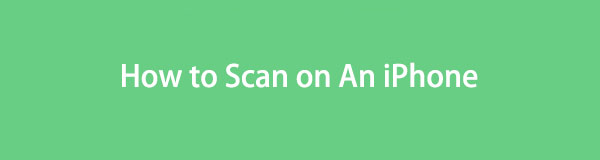
Το FoneLab σάς δίνει τη δυνατότητα να ρυθμίσετε το iPhone / iPad / iPod από τη λειτουργία DFU, τη λειτουργία ανάκτησης, το λογότυπο της Apple, τη λειτουργία ακουστικών κλπ. Στην κανονική κατάσταση χωρίς απώλεια δεδομένων.
- Επίλυση των προβλημάτων του συστήματος iOS.
- Εξαγάγετε δεδομένα από απενεργοποιημένες συσκευές iOS χωρίς απώλεια δεδομένων.
- Είναι ασφαλές και εύκολο στη χρήση.

Λίστα οδηγών
Μέρος 1. Πώς να σαρώσετε κώδικα στο iPhone
Ένα iPhone διαθέτει ενσωματωμένο σαρωτή κωδικών που μπορεί να χρησιμοποιηθεί σε κωδικούς QR. για γραμμωτούς κώδικες, μπορείτε να εγκαταστήσετε μια εφαρμογή τρίτου μέρους. Ακολουθούν οι οδηγίες για τη σάρωση και των δύο κωδικών, επομένως εκτελέστε τα βήματα σωστά για μια επιτυχημένη διαδικασία.
Ενότητα 1. Πώς να σαρώσετε τον κωδικό QR στο iPhone
Το QR, ή ένας κωδικός γρήγορης απόκρισης, είναι μια εικόνα που περιλαμβάνει μια σειρά από ασπρόμαυρα τετράγωνα. Είναι ένας κώδικας που μπορεί να σαρωθεί από μηχανή για την αποθήκευση πληροφοριών, όπως διευθύνσεις URL, μέσα κοινωνικής δικτύωσης κ.λπ. Και με τη λειτουργία εγγενούς σάρωσης του iPhone, θα μπορείτε να έχετε πρόσβαση σε αυτούς τους τύπους πληροφοριών στη συσκευή σας κάνοντας πλοήγηση μόνο σε λίγα βήματα. Η σάρωση κωδικών QR μπορεί επίσης να σας επιτρέψει να ανοίγετε αυτόματα ιστοσελίδες, να κάνετε λήψη εφαρμογών, να στέλνετε μηνύματα και πολλά άλλα.
Ενεργήστε σύμφωνα με τις παρακάτω απλές οδηγίες για να μάθετε πώς να σαρώνετε τον κώδικα QR στο iPhone:
Βήμα 1Εντοπίστε και εκτελέστε το Φωτογραφική μηχανή στο iPhone σας και, στη συνέχεια, εστιάστε το στον κωδικό QR που θέλετε να σαρώσετε. Βεβαιωθείτε ότι το διατηρείτε σταθερό για να το διαβάσει σωστά ο σαρωτής.
Βήμα 2Όταν εμφανίζεται μια ειδοποίηση κωδικού QR στο επάνω μέρος της οθόνης, πατήστε την για να αποκτήσετε πρόσβαση στις πληροφορίες της, είτε πρόκειται για ιστότοπο κ.λπ.
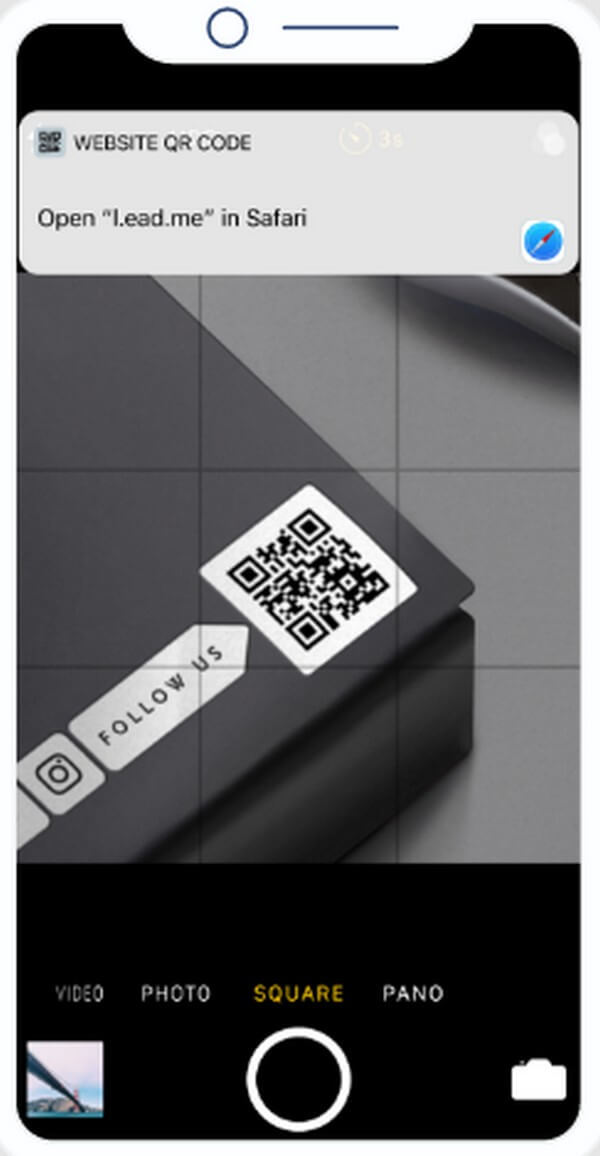
Το FoneLab σάς δίνει τη δυνατότητα να ρυθμίσετε το iPhone / iPad / iPod από τη λειτουργία DFU, τη λειτουργία ανάκτησης, το λογότυπο της Apple, τη λειτουργία ακουστικών κλπ. Στην κανονική κατάσταση χωρίς απώλεια δεδομένων.
- Επίλυση των προβλημάτων του συστήματος iOS.
- Εξαγάγετε δεδομένα από απενεργοποιημένες συσκευές iOS χωρίς απώλεια δεδομένων.
- Είναι ασφαλές και εύκολο στη χρήση.
Ενότητα 2. Πώς να σαρώσετε τον γραμμωτό κώδικα στο iPhone
Ο γραμμωτός κώδικας είναι μια εικόνα με γραμμές και κενά. Όπως και το προηγούμενο μέρος, είναι επίσης ένας κώδικας με δυνατότητα σάρωσης από μηχανή που χρησιμοποιείται κυρίως για την αναγνώριση προϊόντων καταστήματος. Σαρώνοντας γραμμωτούς κώδικες, θα γνωρίζετε το απόθεμα των προϊόντων, την τιμολόγηση κ.λπ. Μπορείτε να τα σαρώσετε στο iPhone σας χρησιμοποιώντας μια εφαρμογή σάρωσης γραμμωτού κώδικα όπως το QR Code & Barcode Scanner.
Ακολουθήστε τα απλά βήματα παρακάτω για να κατανοήσετε πώς να σαρώσετε έναν γραμμωτό κώδικα στο iPhone:
Βήμα 1Ανοίξτε το App Store και πληκτρολογήστε QR Code & Barcode Scanner στο πεδίο αναζήτησης. Μόλις βρείτε την εφαρμογή, πατήστε την και επιλέξτε την καρτέλα Λήψη για να την εγκαταστήσετε στη συσκευή σας. Μετά από αυτό, εκκινήστε το σαρωτή στο iPhone σας.
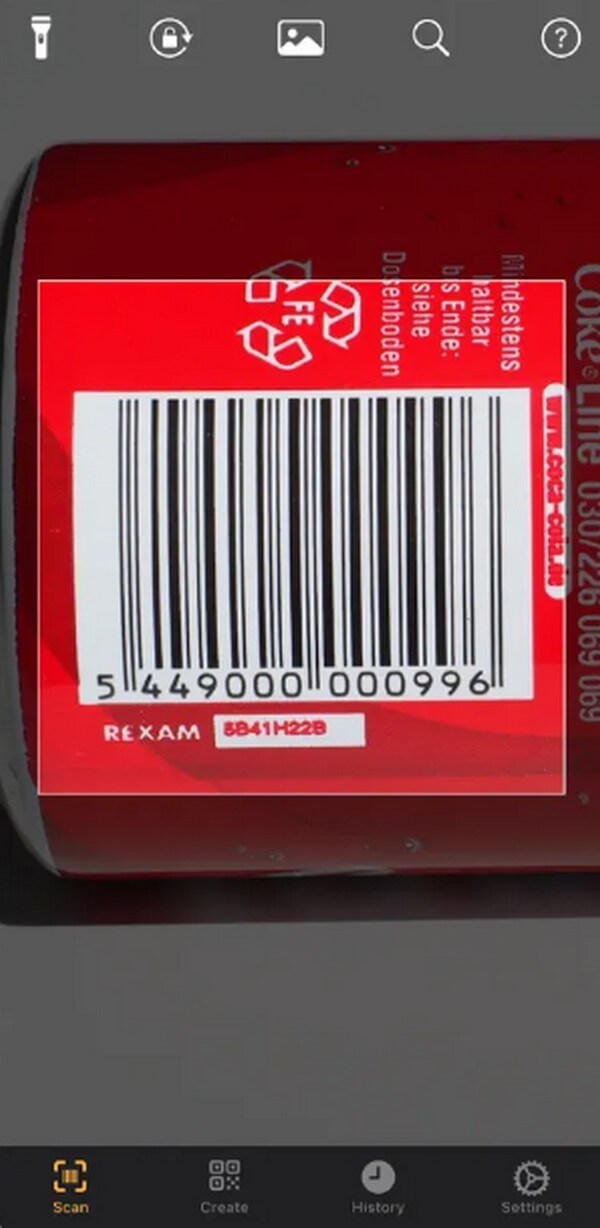
Βήμα 2Μόλις εκτελεστεί η εφαρμογή, βεβαιωθείτε ότι βρίσκεστε στο σάρωση Ενότητα. Στη συνέχεια, εστιάστε την προβολή της κάμερας στον γραμμωτό κώδικα που θα σαρώσετε. Διατηρήστε το σταθερό και οι πληροφορίες του θα εμφανιστούν στην οθόνη μόλις σαρωθούν.
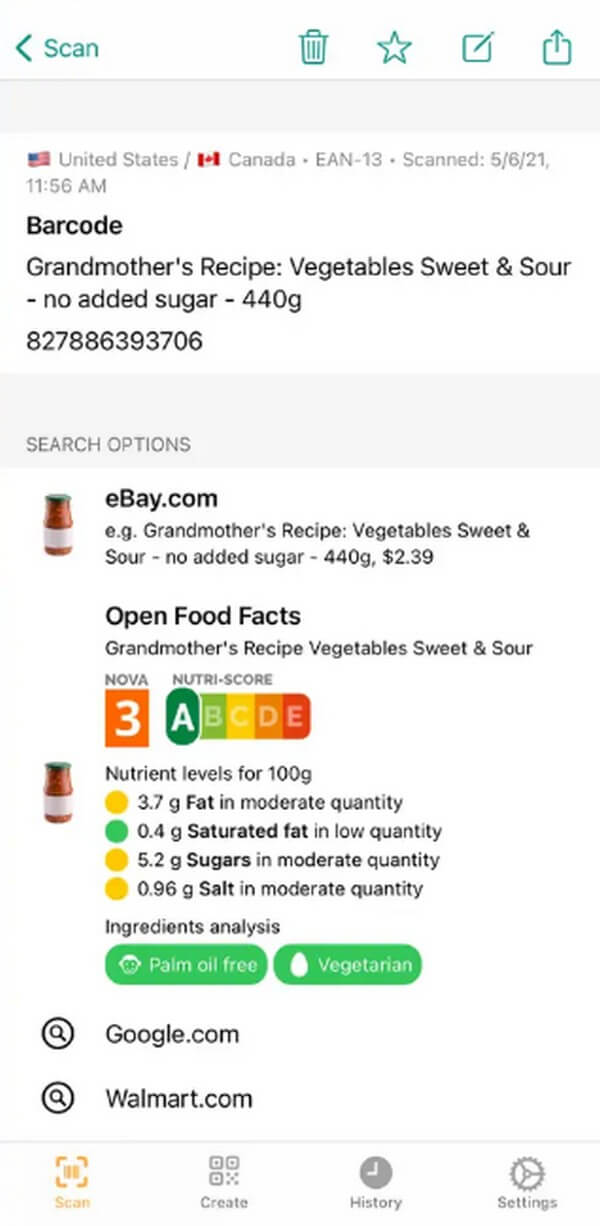
Μέρος 2. Πώς να σαρώσετε έγγραφα στο iPhone
Εκτός από το QR και τους γραμμωτούς κώδικες, μπορείτε επίσης να σαρώσετε έγγραφα χρησιμοποιώντας το iPhone σας χωρίς πρόσθετα εργαλεία τρίτων. Η μετάβαση στην εφαρμογή Notes στο iPhone σας θα σας επιτρέψει να σαρώσετε μια εικόνα εγγράφου. Μπορείτε να το κάνετε επιλέγοντας την επιλογή Σάρωση εγγράφων και, στη συνέχεια, θα έχετε την επιλογή να το αποθηκεύσετε ως αρχείο PDF. Η διαδικασία είναι απλή και μπορείτε να περιμένετε να τελειώσει μέσα σε λίγα λεπτά.
Σημειώστε τις απλές οδηγίες παρακάτω για να κατανοήσετε πώς να σαρώσετε μια φωτογραφία στο iPhone:
Βήμα 1Εκτελέστε το Notes εφαρμογή στο iPhone σας. Στη συνέχεια, πατήστε το Δημιουργία νέας σημείωσης εικονίδιο κάτω δεξιά στην οθόνη, ακολουθούμενο από το εικονίδιο Συν. Στη συνέχεια θα εμφανιστεί μια νέα σημείωση στην ακόλουθη οθόνη. Μόλις είστε στη διεπαφή σημειώσεων, επιλέξτε το φωτογραφική μηχανή εικονίδιο.
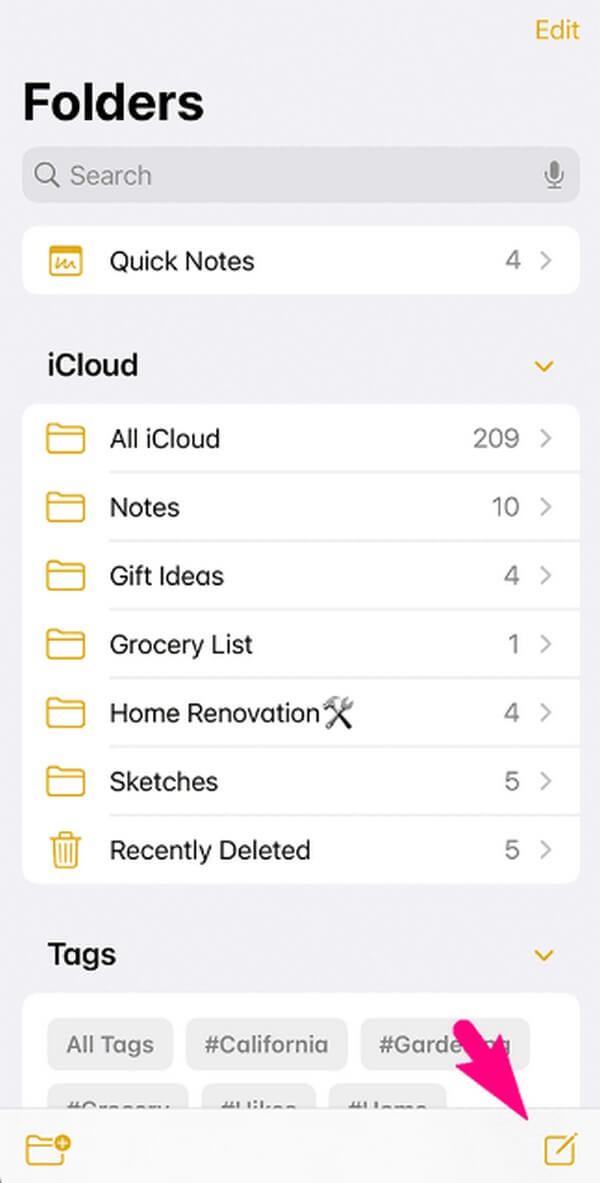
Βήμα 2Πατώντας το εικονίδιο της κάμερας θα εμφανιστούν πολλές επιλογές. Από εκεί, επιλέξτε Σάρωση εγγράφων και εστιάστε τη φωτογραφία του εγγράφου στην προβολή κάμερας. Για σάρωση, πατήστε το Παραθυρόφυλλο εικόνισμα. Αποφύγετε τις ασταθείς κινήσεις για τη σωστή σάρωση της εφαρμογής.
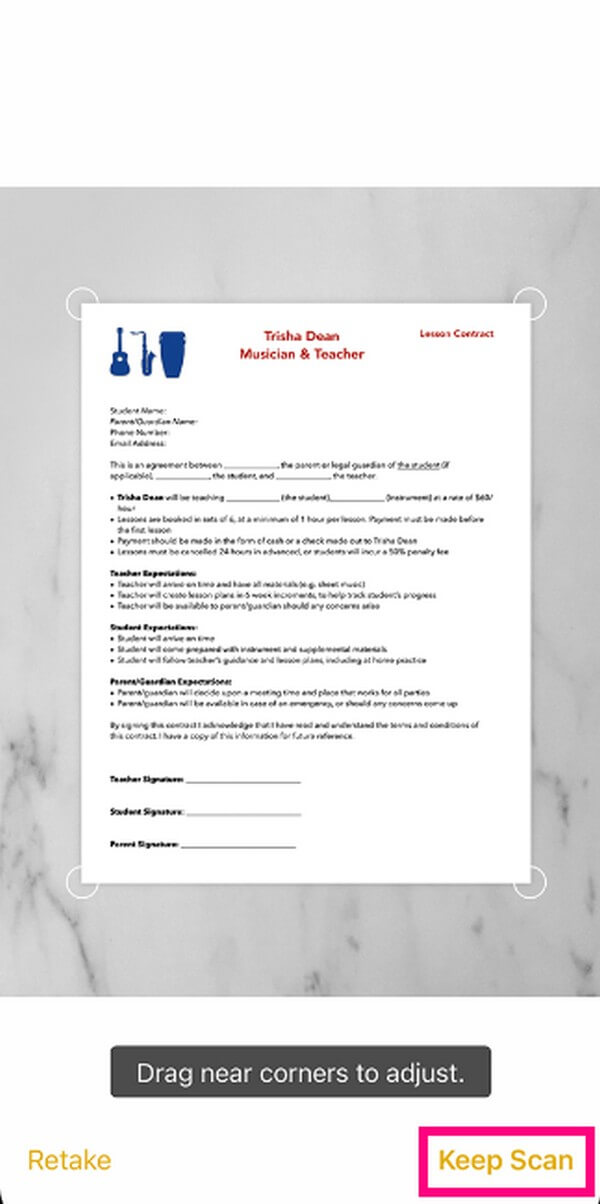
Βήμα 3Στη συνέχεια, μπορείτε να σύρετε τις γωνίες του εγγράφου που τραβήξατε για να το προσαρμόσετε πιο καθαρά. Στη συνέχεια, πατήστε Κρατήστε τη σάρωση για να το αποθηκεύσετε στις σημειώσεις σας. Εάν θέλετε να το αποθηκεύσετε ως PDF, πατήστε το Κοινοποίηση εικονίδιο στο Note πάνω δεξιά της διεπαφής > Δημιουργία PDF.
Μέρος 3. Διορθώστε τον σαρωτή iPhone με το FoneLab System Recovery iOS
Εάν ο σαρωτής iPhone σας δεν λειτουργεί, μπορεί να είναι ένα υποκείμενο πρόβλημα στη συσκευή. Για να το διορθώσετε, δοκιμάστε ένα επαγγελματικό πρόγραμμα όπως Αποκατάσταση συστήματος FoneLab iOS. Αυτό το εργαλείο προσφέρει 2 λειτουργίες επισκευής χρήσιμες για την επίλυση προβλημάτων σε συσκευές iOS. Μπορεί να διορθώσει τον σαρωτή iPhone που δυσλειτουργεί, μια συσκευή iOS που έχει κολλήσει σε μια συγκεκριμένη οθόνη και πολλά άλλα, ανεξάρτητα από το αν θέλετε να διαγράψετε ή να μην χάσετε τα δεδομένα σας κατά τη διαδικασία επισκευής. Ως εκ τούτου, είναι πιο πλεονεκτικό, καθώς μπορείτε να το χρησιμοποιήσετε σε iPad και iPod Touch εάν παρουσιαστεί κάποιο πρόβλημα. Επιπλέον, η ανάκτηση συστήματος FoneLab iOS απαιτεί μόνο απλή κατανόηση λόγω της φιλικής προς το χρήστη διεπαφής της.
Το FoneLab σάς δίνει τη δυνατότητα να ρυθμίσετε το iPhone / iPad / iPod από τη λειτουργία DFU, τη λειτουργία ανάκτησης, το λογότυπο της Apple, τη λειτουργία ακουστικών κλπ. Στην κανονική κατάσταση χωρίς απώλεια δεδομένων.
- Επίλυση των προβλημάτων του συστήματος iOS.
- Εξαγάγετε δεδομένα από απενεργοποιημένες συσκευές iOS χωρίς απώλεια δεδομένων.
- Είναι ασφαλές και εύκολο στη χρήση.
Αποδεχτείτε τις παρακάτω απλές οδηγίες ως μοτίβο για το πώς να διορθώσετε τον σαρωτή iPhone σας Αποκατάσταση συστήματος FoneLab iOS:
Βήμα 1Ασφαλίστε ένα αρχείο προγράμματος του FoneLab iOS System Recovery χρησιμοποιώντας το Δωρεάν κατέβασμα καρτέλα στον επίσημο ιστότοπο. Οι εκδόσεις macOS και Windows είναι διαθέσιμες, επομένως επιλέξτε το κουμπί λήψης για τον υπολογιστή σας. Στη συνέχεια, χρησιμοποιήστε τα δικαιώματα και εγκαταστήστε το εργαλείο στον υπολογιστή σας. Θα δείτε την κατάσταση εγκατάστασης στο κάτω μέρος του παραθύρου του προγράμματος και μόλις ολοκληρωθεί, μπορείτε να ξεκινήσετε την εκκίνηση του εργαλείου επισκευής.
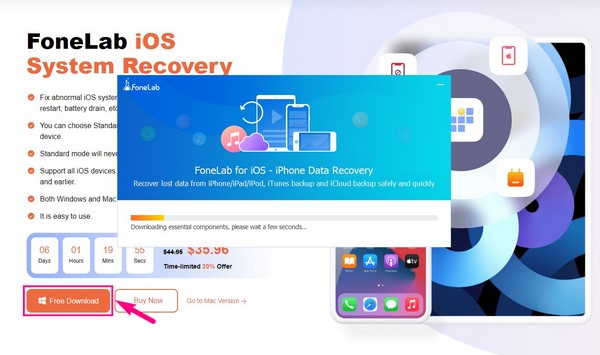
Βήμα 2Δείτε το Αποκατάσταση συστήματος iOS χαρακτηριστικό στην κύρια διεπαφή του εργαλείου. Βρίσκεται στο επάνω δεξιό πλαίσιο πάνω από τη δυνατότητα δημιουργίας αντιγράφων ασφαλείας και επαναφοράς δεδομένων iOS. Στη συνέχεια, η ακόλουθη διεπαφή θα εμφανίσει τα προβλήματα που μπορούν να διορθωθούν από το πρόγραμμα. Περιλαμβάνει πολλές οθόνες, συσκευές, λειτουργίες iOS και προβλήματα iTunes. Στη συνέχεια, χτυπήστε το Αρχική Tab.
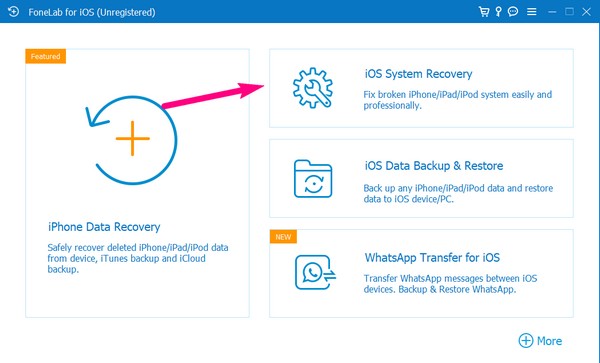
Βήμα 3Η Αρχικό και Προηγμένη οι λειτουργίες θα εμφανίζονται στην ακόλουθη οθόνη. Διαβάστε τις περιγραφές τους και επιλέξτε τη λειτουργία επισκευής που προτιμάτε. Βεβαιωθείτε ότι έχετε διαβάσει προσεκτικά για να αποφύγετε την απώλεια των δεδομένων σας, καθώς μία από τις λειτουργίες θα διαγράψει αυτόματα τα δεδομένα της συσκευής σας. Στη συνέχεια, κάντε κλικ στο Επιβεβαιώνω καρτέλα για να δείτε τις οδηγίες στην επόμενη διεπαφή.
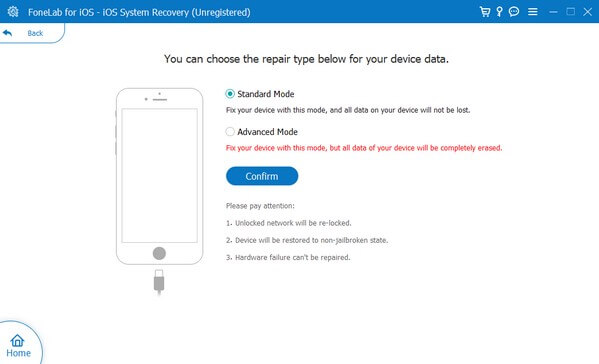
Βήμα 4Επιλέξτε την έκδοση iPhone από τις καρτέλες στο επάνω μέρος και, στη συνέχεια, εκτελέστε προσεκτικά τις οδηγίες στην οθόνη. Αυτό θα σας οδηγήσει στη λειτουργία ανάκτησης και από εκεί, ξεκινήστε να διορθώνετε το πρόβλημα του iPhone χρησιμοποιώντας το πακέτο υλικολογισμικού που θα ληφθεί αυτόματα.
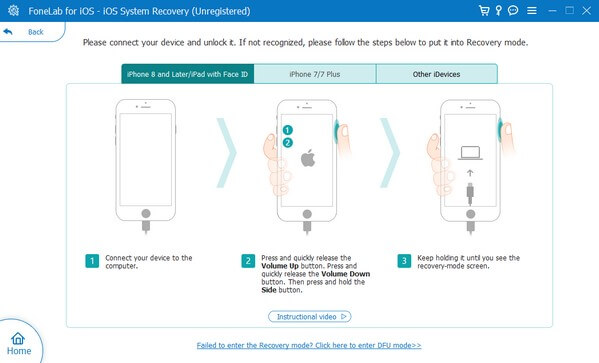
Το FoneLab σάς δίνει τη δυνατότητα να ρυθμίσετε το iPhone / iPad / iPod από τη λειτουργία DFU, τη λειτουργία ανάκτησης, το λογότυπο της Apple, τη λειτουργία ακουστικών κλπ. Στην κανονική κατάσταση χωρίς απώλεια δεδομένων.
- Επίλυση των προβλημάτων του συστήματος iOS.
- Εξαγάγετε δεδομένα από απενεργοποιημένες συσκευές iOS χωρίς απώλεια δεδομένων.
- Είναι ασφαλές και εύκολο στη χρήση.
Μέρος 4. Συχνές ερωτήσεις σχετικά με τον τρόπο σάρωσης στο iPhone
1. Γιατί το iPhone μου δεν μπορεί να σαρώσει έναν κωδικό QR;
Ο πιο πιθανός λόγος που το iPhone σας δεν μπορεί να σαρώσει έναν κωδικό QR είναι η λήξη. Ίσως, ο κωδικός που σαρώνετε δεν είναι πλέον διαθέσιμος ή έχει λήξει, επομένως η συσκευή σας δεν μπορεί να τον σαρώσει. Ή, μπορεί επίσης να οφείλεται στην παλιά έκδοση του iPhone σας ή να μην έχετε ενεργοποιήσει ακόμα αυτήν τη δυνατότητα στις ρυθμίσεις. Η σάρωση QR υποστηρίζεται μόνο σε εκδόσεις iOS 11 και νεότερες εκδόσεις.
2. Πώς μπορώ να βάλω την κάμερα του iPhone μου σε λειτουργία σάρωσης;
Πρέπει πρώτα να ενεργοποιήσετε τη δυνατότητα σάρωσης στις Ρυθμίσεις. Για να το κάνετε αυτό, αποκτήστε πρόσβαση στο ρυθμίσεις εφαρμογή και, στη συνέχεια, εισαγάγετε το Φωτογραφική μηχανή επιλογή. Εναλλαγή στο Σάρωση κωδικών QR ρυθμιστικό όταν εμφανίζονται οι επιλογές της κάμερας για να θέσετε το iPhone σας σε λειτουργία σάρωσης.
Αυτά είναι όλα για τις αξιοσημείωτες τεχνικές σχετικά με τον τρόπο σάρωσης στο iPhone σας. Για περισσότερες συμβουλές όπως αυτές, ανατρέξτε στο Αποκατάσταση συστήματος FoneLab iOS ιστοσελίδα και εξερευνήστε τις λύσεις που προσφέρει.
Το FoneLab σάς δίνει τη δυνατότητα να ρυθμίσετε το iPhone / iPad / iPod από τη λειτουργία DFU, τη λειτουργία ανάκτησης, το λογότυπο της Apple, τη λειτουργία ακουστικών κλπ. Στην κανονική κατάσταση χωρίς απώλεια δεδομένων.
- Επίλυση των προβλημάτων του συστήματος iOS.
- Εξαγάγετε δεδομένα από απενεργοποιημένες συσκευές iOS χωρίς απώλεια δεδομένων.
- Είναι ασφαλές και εύκολο στη χρήση.
